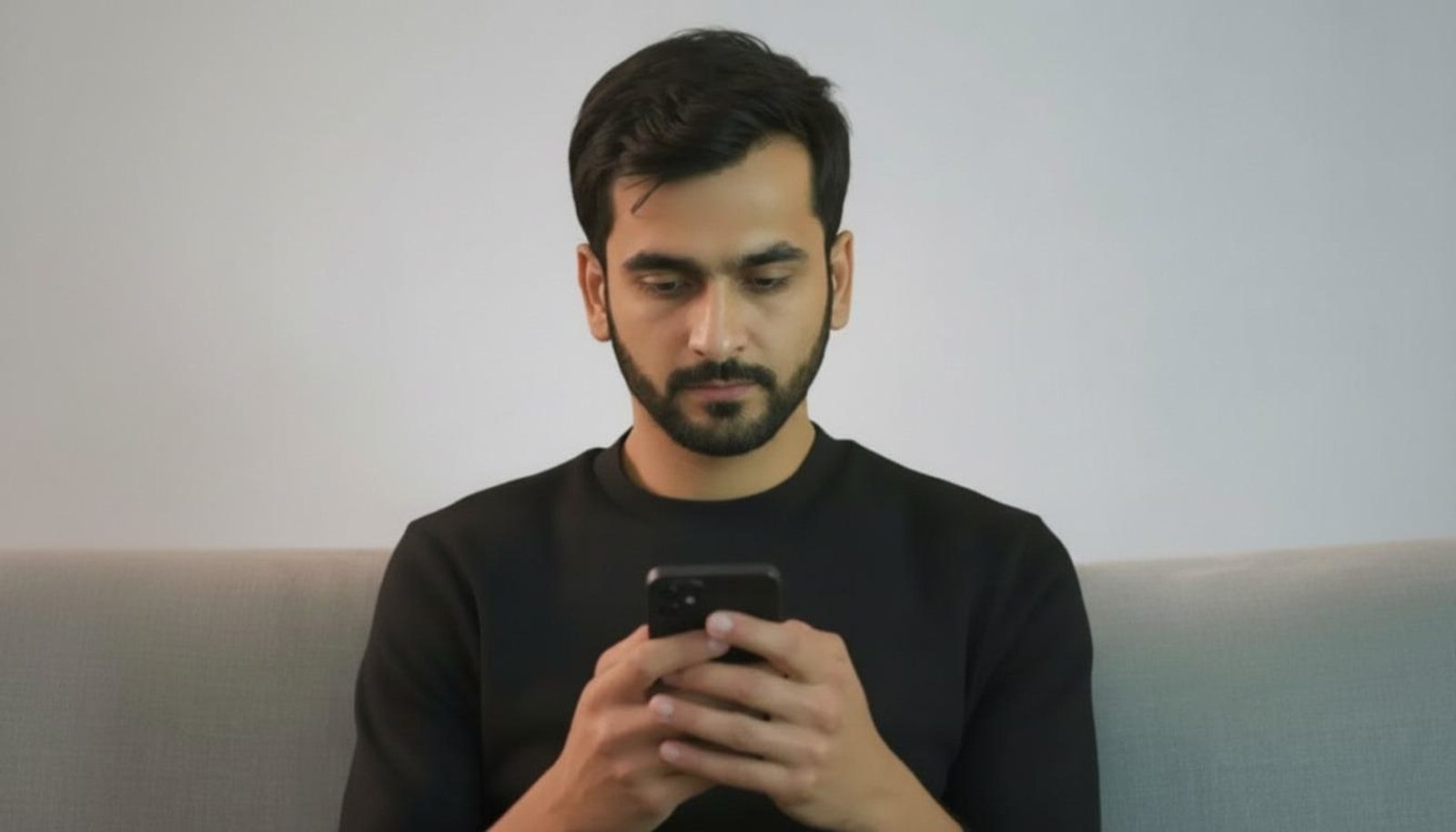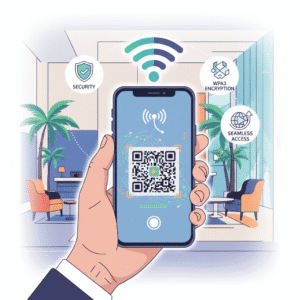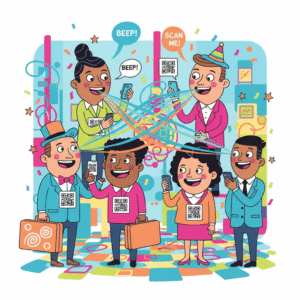جدول المحتويات
- النقاط الرئيسية
- مقدمة
- فهم المساحة الخاصة في أندرويد
- استكشاف المجلدات المخفية
- متى تستخدم المساحة الخاصة في أندرويد
- متى تستخدم المجلدات المخفية
- أفضل الممارسات والنصائح
- الأسئلة الشائعة
- خاتمة
النقاط الرئيسية
- يُنشئ Android Private Space ملف تعريف مستخدم معزولًا تمامًا على نفس الجهاز، مما يحمي البيانات الحساسة.
- تُعد المجلدات المخفية طريقة خفيفة الوزن لإبقاء الملفات أو التطبيقات خارج نطاق الرؤية العادية دون فصلها بشكل كامل.
- يمكن إضافة مصادقة إضافية (رقم التعريف الشخصي، النمط، بصمة الإصبع) إلى Android Private Space للحصول على حماية أقوى.
- يعد إخفاء التطبيقات مفيدًا للغاية فيما يتعلق بالخصوصية غير الرسمية، ولكنه لا يقوم بتشفير البيانات أو منع الوصول على مستوى النظام.
- يعتمد الاختيار بين الاثنين على نوع المحتوى ومستوى الأمان المطلوب وعدد مرات الحاجة إلى الوصول إليه.
- إن الجمع بين الطريقتين قد يؤدي إلى توفير خصوصية متعددة الطبقات: مساحة خاصة للبيانات عالية الخطورة ومجلدات مخفية للبيانات منخفضة الخطورة.
مقدمة
أصبحت الهواتف الذكية الخزنة الأساسية للصور الشخصية والرسائل والمعلومات المالية، وحتى مستندات العمل. ومع استمرار تطور أجهزة أندرويد، طرحت الشركات المصنعة مجموعة متنوعة من أدوات الخصوصية لمساعدة المستخدمين على إخفاء بيانات معينة عن أعين المتطفلين. ومن أكثر الميزات شيوعًا ميزة "مساحة أندرويد الخاصة" - وهي ملف تعريف مستخدم مدمج ومحمي بحماية خاصة - والمجلدات المخفية التقليدية التي تتيح لك إخفاء الملفات أو التطبيقات من الشاشة الرئيسية. تهدف كلتا الميزتين إلى الإجابة على السؤال الجوهري نفسه: "كيف يمكنني الحفاظ على خصوصية بعض بياناتي على جهاز أشاركه أو أستخدمه في الأماكن العامة؟"
رغم تشابه الهدف، تختلف الآليات وضمانات الأمان وتجارب المستخدم اختلافًا جذريًا. توفر مساحة Android الخاصة بيئةً منفصلةً متكاملةً بتطبيقاتها وإعداداتها الخاصة، بل وحتى حساب Google خاصًا بها إذا رغبت في ذلك. أما المجلدات المخفية، فهي في الأساس طريقةٌ لإخفاء المحتوى داخل ملف تعريف المستخدم نفسه، وتعتمد غالبًا على حيل بسيطة مثل إعادة تسمية امتدادات الملفات أو استخدام مشغلات خارجية. يساعدك فهم نقاط القوة والضعف في كل نهج على تحديد متى يجب تفعيل مصادقة إضافية، ومتى يجب إخفاء التطبيقات فقط، ومتى يكون الجمع بينهما هو الأنسب.
في هذه المقالة، سنتعمق في الأسس التقنية لمساحة أندرويد الخاصة، ونستكشف الطرق المختلفة لإخفاء التطبيقات أو الملفات، ونقارن بين الحلين، ونقدم إرشادات عملية للمستخدمين العاديين. في النهاية، ستحصل على خارطة طريق واضحة لحماية معلوماتك الأكثر حساسية على أندرويد دون المساس بسهولة الاستخدام.
فهم المساحة الخاصة في Android
مساحة أندرويد الخاصة ليست مجرد "مجلد سري". إنها ملف تعريف مستخدم معزول تمامًا، موجود جنبًا إلى جنب مع حسابك الرئيسي على الجهاز نفسه. تخيلها كتثبيت أندرويد ثانٍ يتشارك الأجهزة دون البيانات. يُطبق هذا الفصل على مستوى نظام التشغيل، مما يعني أنه لا يمكن الوصول إلى التطبيقات وجهات الاتصال والرسائل، وحتى إعدادات النظام داخل المساحة الخاصة، من الملف الشخصي الرئيسي دون إذن صريح.
ما هي المساحة الخاصة في الاندرويد

ظهرت هذه الميزة لأول مرة على أجهزة سامسونج مختارة تحت اسم "المجلد الآمن"، ثم توسعت لاحقًا لتشمل مفهوم "المساحة الخاصة" على أجهزة أندرويد الأخرى. عند تفعيلها، يُنشئ النظام مُعرّف مستخدم جديد (UID) ومجموعة مُميزة من حاويات التخزين المُشفّرة. يُمكنك تثبيت مجموعة مُختلفة تمامًا من التطبيقات، وتسجيل الدخول إلى حساب جوجل مُنفصل، وتخصيص المظهر والأسلوب دون التأثير على بيئتك الأساسية. ولأن كل ملف تعريف يعمل في بيئة اختبار خاصة به، فإن نظام التشغيل يُطبّق أذونات صارمة على نظام الملفات، مما يمنع تسرب البيانات بين الملفات التعريفية.
من منظور المستخدم، تبدو مساحة أندرويد الخاصة بمثابة هاتف ثانٍ على نفس الجهاز. يمكنك التبديل بين الملفات الشخصية باستخدام لوحة الوصول السريع، أو اختصار الإشعارات، أو شاشة قفل مخصصة. لكل ملف شخصي طريقة قفل خاصة به - رقم التعريف الشخصي، أو النمط، أو كلمة المرور، أو البصمة - مما يوفر طبقة إضافية من المصادقة مطلوبة قبل أن تتمكن من عرض المحتوى داخل المساحة الخاصة.
كيف يعمل
عند إنشاء مساحة خاصة، يُخصص أندرويد مجلدًا منفصلًا ضمن /data/user/ للملف الشخصي الجديد. تُخزّن جميع التطبيقات المُثبّتة داخل هذا الملف بياناتها في هذا المجلد المُنعزل، والذي يُشفّر بمفتاح مُشتق من بيانات اعتماد قفل الملف الشخصي. يُعامل مدير الحزم في النظام المساحة الخاصة كمستخدم مُستقل، لذا لا يُمكن للتطبيقات طلب البيانات من الملف الشخصي الرئيسي إلا إذا شاركتها صراحةً عبر آليات "المشاركة" المُدمجة في أندرويد.
يتم تفعيل المصادقة الإضافية أثناء عملية تبديل الملف الشخصي. حتى إذا كان جهازك غير مقفل، فإن محاولة فتح المساحة الخاصة ستطلب منك إدخال رقم التعريف الشخصي (PIN) أو كلمة المرور أو البيانات البيومترية للملف الشخصي. تضمن خطوة "المصادقة الإضافية" هذه عدم تمكن أي شخص عادي يفتح هاتفك من رؤية المحتوى المخفي فورًا. تُخزّن مفاتيح التشفير في بيئة التنفيذ الموثوقة (TEE)، مما يجعلها مقاومة للاستخراج حتى مع وجود صلاحيات الروت على الجهاز.
فوائد الأمن
لأن المساحة الخاصة تعزل البيانات على مستوى نظام التشغيل، فإنها توفر العديد من مزايا الأمان مقارنةً بتقنيات الإخفاء البسيطة. أولًا، التشفير مدعوم بالعتاد، مما يعني أن البيانات الخاملة غير قابلة للقراءة بدون المصادقة الصحيحة. ثانيًا، لا يمكن للبرامج الضارة التي تصل إلى ملف تعريف المستخدم الرئيسي قراءة ملفات المساحة الخاصة تلقائيًا؛ إذ ستحتاج إلى كسر حاجز المصادقة المنفصل. ثالثًا، نظرًا لأن كل ملف تعريف يمكن أن يكون له حساب جوجل مختلف، يمكنك فصل التطبيقات المتعلقة بالعمل والتطبيقات الشخصية تمامًا، مما يقلل من مساحة الهجوم لتسريب البيانات.
عمليًا، هذا يجعل مساحة أندرويد الخاصة حلاً مثاليًا لتخزين المستندات الحساسة، والتطبيقات المصرفية، والسجلات الصحية، أو أي محتوى لا ترغب في أن يطلع عليه صديق أو فرد من العائلة أو حتى مسؤول تكنولوجيا المعلومات في مكان العمل دون إذن صريح. كما يتوافق شرط "المصادقة الإضافية" مع معايير الامتثال التي تتطلب حماية متعددة العوامل لفئات معينة من البيانات.
استكشاف المجلدات المخفية
لطالما كانت المجلدات المخفية جزءًا أساسيًا من حيل الخصوصية في نظام أندرويد قبل فترة طويلة من ظهور ميزة الحماية على مستوى النظام. الفكرة بسيطة: ضع الملفات أو التطبيقات في مكان لا يعرضه معرض الصور أو مدير الملفات أو مشغل التطبيقات افتراضيًا. مع أن هذه الطريقة لا توفر تشفيرًا، إلا أنها قد تكون كافية لمنع المستخدمين العاديين من الوصول إلى محتوى تعتبره منخفض المخاطر.

ما هي المجلدات المخفية
على نظام أندرويد، يُعتبر أي مجلد يبدأ اسمه بنقطة (.) مخفيًا في مستكشف الملفات الافتراضي. على سبيل المثال، إنشاء مجلد باسم .secret سيبقيه خارج نطاق عرض المعرض ومتصفحات الملفات الأساسية. كما تُضيف بعض الشركات المصنعة خيار "إخفاء" في مدير الملفات الأصلي، والذي ينقل الملفات إلى مجلد محمي لا يمكن إلا لمعرض الشركة المصنعة رؤيته. غالبًا ما توفر مشغلات التطبيقات الخارجية ميزة "إخفاء التطبيقات" التي تزيل أيقونة التطبيق من درج التطبيقات دون الحاجة إلى إزالته.
بالإضافة إلى مجلدات النقاط، تستخدم العديد من التطبيقات ملف ".nomedia" داخل مجلد لإخبار ماسح الوسائط بتجاهل أي صور أو مقاطع فيديو أو ملفات صوتية مخزنة هناك. هذه تقنية شائعة تستخدمها تطبيقات مثل "Keepsafe" و"AppLock" لمنع ظهور الوسائط الخاصة في المعرض مع إمكانية الوصول إليها من داخل التطبيق نفسه.
طرق إخفاء التطبيقات
يمكن إخفاء التطبيقات بطرق متعددة. أبسطها استخدام مشغل يدعم هذه الميزة. تتيح لك مشغلات مثل Nova أو Microsoft Launcher أو مشغل Samsung One UI المدمج تحديد التطبيقات المراد إخفاؤها؛ حيث تختفي التطبيقات المخفية من درج التطبيقات ولا يمكن تشغيلها إلا بالرجوع إلى إعدادات التطبيقات المخفية في المشغل.
هناك طريقة أخرى تتمثل في استخدام ميزة "التطبيق المزدوج" أو "استنساخ التطبيق" التي تُنشئ نسخة ثانية من التطبيق باسم حزمة مختلف. يُعيد بعض المستخدمين تسمية حزمة النسخة المُستنسخة إلى اسم غير ضار، مما يُخفيها بفعالية. وأخيرًا، يُمكن لأدوات "قفل التطبيقات" الخارجية حماية التطبيقات الفردية بكلمة مرور، كما يُوفر العديد من هذه الأدوات خيار إخفاء التطبيق الذي يُزيل أيقونته من العرض حتى يتم إدخال كلمة المرور الصحيحة.
حدود المجلدات المخفية
على الرغم من أن إخفاء التطبيقات والمجلدات مريح، إلا أنه يأتي مع عيوب ملحوظة. أولاً، المحتوى المخفي غير مشفّر؛ ويمكن لأي شخص لديه مدير ملفات يمكنه عرض الملفات المخفية (أو يعرف كيفية تفعيل "إظهار الملفات المخفية") الوصول إلى البيانات. ثانياً، تبقى التطبيقات المخفية جزءًا من ملف تعريف المستخدم الأساسي، لذا لا يزال بإمكان أي برنامج ضار أو تجسس يحصل على أذونات على مستوى النظام قراءتها أو التلاعب بها. ثالثاً، غالبًا ما تعتمد ميزة "إخفاء التطبيقات" على إعدادات مشغل التطبيقات نفسه، مما يعني أن التبديل إلى مشغل مختلف قد يكشف الأيقونات المخفية.
بسبب هذه القيود، تُعدّ المجلدات المخفية الأنسب للمواد منخفضة الحساسية، مثل مجموعة من الميمات، أو تنزيل مؤقت، أو لعبة لا ترغب في أن تُثقل كاهل درج تطبيقاتك. عندما تكون البيانات خاصة حقًا، فإن الاعتماد فقط على حيل إخفاء التطبيقات قد يُعطي شعورًا زائفًا بالأمان.
متى تستخدم المساحة الخاصة في Android

يتميّز Android Private Space في الحالات التي تتطلب فيها البيانات التي تحميها عزلًا وتشفيرًا قويين. إذا كنت تخزّن بيانات اعتماد مصرفية، أو مستندات شركة، أو سجلات صحية، أو أي معلومات أخرى قد تُسبب ضررًا ماليًا أو قانونيًا في حال كشفها، فإن Private Space يوفر "مصادقة إضافية" وتشفيرًا مدعومًا بالأجهزة، وهو ما لا تُضاهيه المجلدات المخفية.
من الاستخدامات المثالية الأخرى الحاجة إلى الحفاظ على هويات رقمية منفصلة على الجهاز نفسه. على سبيل المثال، يمكن للمستقل الذي يستخدم حساب جوجل شخصيًا للتواصل الاجتماعي وحساب عمل للتواصل مع العملاء أن يفصل بينهما تمامًا. يساعد هذا الفصل أيضًا في منح أذونات التطبيقات؛ إذ يمكن منح تطبيق مخصص للعمل في المساحة الخاصة صلاحية الوصول إلى الموقع أو الميكروفون دون التأثير على نفس الأذونات في الملف الشخصي الرئيسي.
أخيرًا، تُعدّ المساحة الخاصة مفيدة للآباء الذين يرغبون في توفير بيئة معزولة لأطفالهم. بإنشاء ملف تعريف خاص بالطفل مع طريقة قفل خاصة به، يمكن للوالدين التحكم في التطبيقات المُثبّتة ومنع الطفل من الوصول إلى المحتوى الحساس المُخزّن في الملف التعريفي الأساسي. تضمن المصادقة الإضافية عدم قدرة الطفل على الانتقال إلى الملف التعريفي الرئيسي ورؤية الصور أو الرسائل الشخصية.
متى تستخدم المجلدات المخفية
المجلدات المخفية مثالية لاحتياجات الخصوصية منخفضة المخاطر، حيث تتفوق الراحة على الأمان الصارم. إذا كنت ترغب في إخفاء بعض الصور الشخصية عن معرض مشترك، أو لديك مجموعة من التطبيقات الخدمية التي نادرًا ما تستخدمها ولا ترغب في إفساد درج التطبيقات، فإن إخفاؤها حل سريع. ولأن المجلدات المخفية لا تتطلب تسجيل دخول منفصل، يمكنك الوصول إلى محتواها بنقرة واحدة، مما يجعلها مثالية للاستخدام اليومي.
هناك سيناريو آخر يتعلق بالخصوصية المؤقتة. لنفترض أنك مسافر وتحتاج إلى إخفاء إيصال PDF عن موظف الجمارك الذي قد يطلع على جهازك. قد يكون وضع الملف في مجلد Dot-Folder واستخدام مدير ملفات يراعي خاصية الإخفاء أسرع من إعداد مساحة خاصة كاملة. بمجرد عودتك إلى المنزل، يمكنك نقل الملف إلى مكان أكثر أمانًا.
يستخدم المطورون أيضًا المجلدات المخفية لتخزين ملفات التخزين المؤقت أو ملفات التكوين التي لا ينبغي أن تكون مرئية للمستخدمين. في هذه الحالات، تمنع السمة المخفية الحذف أو التلاعب غير المقصود، مع السماح للتطبيق بقراءة البيانات داخليًا.
أفضل الممارسات والنصائح
بغض النظر عما إذا كنت تختار Android Private Space أو المجلدات المخفية، فإن اتباع بعض الممارسات الأفضل يمكن أن يزيد من خصوصيتك مع الحفاظ على تجربة سلسة.
1. اجمع بين الطريقتين لتحقيق أمان متعدد الطبقات. خزّن ملفاتك الأكثر حساسية في مساحة خاصة، واستخدم مجلدات مخفية للبيانات الأقل أهمية التي ترغب في إخفائها عن الأنظار مع إمكانية الوصول إليها بسرعة.
٢. استخدم مصادقة قوية وفريدة. عند إعداد المساحة الخاصة، اختر رقم تعريف شخصي (PIN) أو كلمة مرور غير مستخدمة في أي مكان آخر على الجهاز. فعّل التحقق البيومتري لمزيد من الراحة دون المساس بالأمان.
٣. راجع المحتوى المخفي بانتظام. افتح مدير الملفات بشكل دوري، وفعّل خيار "إظهار الملفات المخفية"، وراجع الملفات المخزنة في مجلدات dot-folders. احذف أي شيء لم تعد بحاجة إليه لتقليل خطر الكشف غير المقصود.
٤. حافظ على تحديث النظام. غالبًا ما تُعالج تصحيحات الأمان الثغرات الأمنية التي قد تسمح للتطبيقات الضارة بتجاوز عزل الملفات الشخصية أو قراءة المجلدات المخفية. يُعدّ وجود نسخة مُصحّحة بالكامل من نظام أندرويد ضروريًا لحماية المساحة الخاصة والمجلدات المخفية.
٥. انسخ احتياطيًا بذكاء. عند نسخ جهازك احتياطيًا، انتبه إلى أن بعض حلول النسخ الاحتياطي قد تتضمن مجلدات مخفية ضمن مجموعة النسخ الاحتياطي. إذا كنت تستخدم النسخ الاحتياطي السحابي، فتأكد من تشفير بيانات المساحة الخاصة من البداية إلى النهاية، أو فكّر في استخدام نسخة احتياطية مشفرة منفصلة لهذا الملف.
٦. تثقيف المستخدمين المشتركين. إذا أعرتَ هاتفك لصديق أو فرد من عائلتك، فاشرح له الفرق بين طبقتي الخصوصية. وضّح له كيفية الوصول إلى المساحة الخاصة باستخدام المصادقة الإضافية، وذكّره بعدم تفعيل "إظهار الملفات المخفية" دون إذنك.
الأسئلة الشائعة

هل يقوم Android Private Space بتشفير البيانات؟
نعم، يُشفّر Android Private Space جميع البيانات المُخزّنة داخل الملف الشخصي باستخدام مفتاح مُشتق من بيانات اعتماد قفل الملف الشخصي. يُنفّذ التشفير على مستوى نظام الملفات، مما يعني أنه حتى في حال استخراج أي شخص لشرائح التخزين الخام، تبقى البيانات غير قابلة للقراءة بدون رقم التعريف الشخصي (PIN) أو كلمة المرور أو البيانات البيومترية الصحيحة. يُعدّ هذا التشفير المُدعّم بالعتاد أحد الأسباب الرئيسية لتوصية Private Space بتطبيقات الخدمات المصرفية، ومستندات العمل السرية، والسجلات الصحية.
في المقابل، تعتمد المجلدات المخفية فقط على أذونات الملفات الافتراضية لنظام التشغيل، والتي لا تُشفَّر افتراضيًا. مع أنه يمكنك تشفير الملفات يدويًا قبل وضعها في مجلد مخفي، إلا أن المجلد نفسه لا يُضيف أي حماية تشفيرية إضافية.
هل يمكنني إخفاء التطبيقات دون استخدام المشغل؟
نعم، يُضمّن العديد من المصنّعين خيار "إخفاء التطبيقات" مُدمجًا في إعداداتهم أو مدير الملفات. على سبيل المثال، تُتيح لك واجهة One UI من سامسونج إخفاء التطبيقات مباشرةً من إعدادات درج التطبيقات. بالإضافة إلى ذلك، غالبًا ما تُوفّر تطبيقات "قفل التطبيقات" الخارجية ميزة إخفاء التطبيقات التي تُزيل أيقونتها عن الأنظار حتى تُفتحها بكلمة مرور أو بصمة إصبع.
مع ذلك، لا تزال هذه الطرق تعتمد على مُشغِّل التطبيق أو واجهة المستخدم الخاصة به. إذا انتقلت إلى مُشغِّل آخر لا يتوافق مع خاصية إخفاء التطبيقات، فقد تُصبح التطبيقات مرئية مرة أخرى. لحلٍّ مستقل عن مُشغِّل التطبيق، ستحتاج إلى استخدام تطبيق خصوصية مُخصَّص يُنشئ حاوية آمنة للتطبيقات المخفية.
هل المصادقة الإضافية ضرورية للجميع؟
المصادقة الإضافية ليست إلزامية لجميع المستخدمين، ولكنها تُضيف طبقة أمان قيّمة، خاصةً إذا كنت تُخزّن بيانات عالية القيمة. إن طلب رقم تعريف شخصي (PIN) أو بيانات بيومترية منفصلة لفتح المساحة الخاصة يعني أنه حتى لو تمكن شخص ما من الوصول الفعلي إلى هاتف غير مقفل، فلن يتمكن من عرض المحتوى المعزول بدون بيانات الاعتماد الإضافية.
إذا كان اهتمامك الرئيسي يقتصر على الخصوصية العابرة - مثل إخفاء بعض الصور عن صديق - فقد تبدو الخطوة الإضافية مُرهقة. في هذه الحالات، قد تُوفر المجلدات المخفية أو ميزة "إخفاء التطبيقات" حماية كافية دون الحاجة إلى قفل إضافي.
كيف يمكنني نقل البيانات بين المساحة الخاصة والملف الشخصي الرئيسي؟
يوفر أندرويد ميزة "مشاركة" مدمجة تعمل عبر الملفات الشخصية. افتح الملف أو التطبيق الذي تريد نقله داخل المساحة الخاصة، وانقر على أيقونة المشاركة، ثم حدد الملف الشخصي المستهدف كوجهة. سيطالبك النظام بتأكيد النقل، وقد يطلب منك المصادقة في الملف الشخصي المستهدف.
لنقل الملفات بكميات كبيرة، يمكنك استخدام خدمة تخزين سحابي (مثل جوجل درايف) لتحميل الملفات من ملف تعريفي وتنزيلها على الملف الآخر. يُرجى العلم أنه أثناء النقل، قد تُخزَّن البيانات مؤقتًا في السحابة، لذا تأكد من استخدام الخدمة للتشفير الشامل إذا كان المحتوى شديد الحساسية.
هل ستظهر المجلدات المخفية في المعارض أو عمليات البحث؟
افتراضيًا، تلتزم معظم تطبيقات معرض الصور على نظام أندرويد بملفات .nomedia ومجلدات dot-folder، لذا لن تظهر الملفات الموجودة داخل مجلد مخفي في موجزات الصور أو الفيديوهات القياسية. مع ذلك، تتيح لك بعض تطبيقات معرض الصور أو مستكشفات الملفات الخارجية تفعيل "إظهار الملفات المخفية"، مما يكشف محتواها.
إذا كنت تريد التأكد تمامًا من عدم ظهور الصورة في أي مكان، فيمكنك تشفير الملف يدويًا قبل وضعه في المجلد المخفي، أو تخزينه داخل المساحة الخاصة حيث لا يقوم ماسح الوسائط الخاص بالنظام بفهرسته أبدًا.
هل يمكنني استخدام المساحة الخاصة والمجلدات المخفية في نظام أندرويد في نفس الوقت؟
بالتأكيد. الميزتان مستقلتان ويمكنهما التكامل. من الطرق الشائعة الاحتفاظ بمستنداتك الأكثر حساسية - مثل الإقرارات الضريبية أو كلمات المرور - في "المساحة الخاصة"، مع استخدام مجلدات مخفية للعناصر الأقل أهمية، مثل الصور الشخصية، والتنزيلات المؤقتة، والتطبيقات التي نادرًا ما تستخدمها.
يوفر لك هذا النهج الطبقي الأفضل من العالمين: تشفير قوي ومصادقة إضافية للبيانات عالية الخطورة، بالإضافة إلى إخفاء سريع أثناء التنقل لاحتياجات الخصوصية اليومية.
هل يؤدي استخدام المساحة الخاصة إلى إبطاء جهازي؟
يُخصِّص إنشاء مساحة خاصة مساحة تخزين إضافية ويُشغِّل نسخة ثانية من نظام تشغيل أندرويد. في الأجهزة الحديثة ذات ذاكرة الوصول العشوائي (RAM) الوافرة وسعة التخزين السريعة، يكون تأثير الأداء ضئيلاً. قد تلاحظ زيادة طفيفة في استخدام الذاكرة عند تفعيل كلا الملفين، ولكن النظام مُصمَّم لإدارة الموارد بكفاءة.
إذا كان لديك جهاز قديم ذو ذاكرة وصول عشوائي (RAM) محدودة، فقد تواجه بطءًا في تشغيل التطبيقات أو تأخرًا أحيانًا عند التبديل بين الملفات الشخصية. في هذه الحالات، يُنصح بالحفاظ على عدد التطبيقات المثبتة في المساحة الخاصة منخفضًا وإغلاق مهام الخلفية عند الانتهاء من استخدام الملف الشخصي.
خاتمة
يعتمد الاختيار بين مساحة أندرويد الخاصة والمجلدات المخفية على حساسية البيانات التي ترغب في حمايتها، وعدد مرات الوصول إليها، ومستوى الراحة الذي تتوقعه. توفر مساحة أندرويد الخاصة تشفيرًا قويًا مدعومًا بالأجهزة، مع إمكانية طلب مصادقة إضافية، مما يجعلها الحل الأمثل لمحتوى خاص حقًا. أما المجلدات المخفية، فرغم أنها أقل أمانًا، إلا أنها توفر طريقة سريعة وسهلة لإخفاء التطبيقات والملفات منخفضة المخاطر دون الحاجة إلى إنشاء ملف تعريف منفصل.
من خلال فهم نقاط القوة والقيود لكل طريقة، يمكنك صياغة استراتيجية خصوصية تناسب نمط حياتك - سواء كان ذلك يعني تخزين تطبيقاتك المصرفية في مكان مغلق